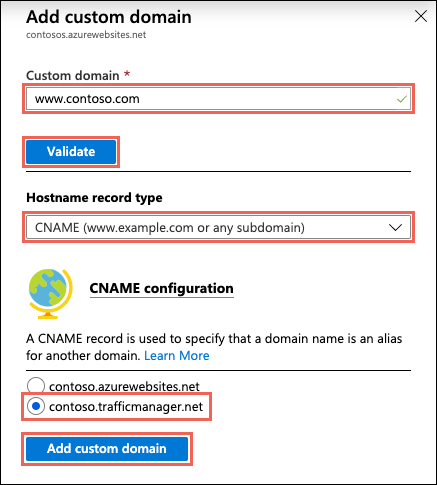Configuración de un nombre de dominio personalizado en Azure App Service con la integración de Traffic Manager
Nota
Para Cloud Services, vea Configuración de un nombre de dominio personalizado para un servicio en la nube de Azure.
Cuando se usa Azure Traffic Manager para equilibrar la carga del tráfico en Azure App Service, se puede acceder a la aplicación App Service mediante <traffic-manager-endpoint>.trafficmanager.net. También puede asignar un nombre de dominio personalizado, como www.contoso.com, a la aplicación App Service con el fin de proporcionar un nombre de dominio más reconocible para los usuarios.
En este artículo se muestra cómo configurar un nombre de dominio personalizado con una aplicación App Service que se integra con Traffic Manager.
Nota
Solo se admiten registros CNAME al configurar un nombre de dominio mediante el punto de conexión de Traffic Manager. Dado que no se admiten registros D, tampoco se admite una asignación de dominio raíz, como contoso.com.
Preparación de la aplicación
Para asignar un nombre DNS personalizado a una aplicación que se integra con Azure Traffic Manager, el plan de App Service de la aplicación web debe estar en el nivel Estándar o superior. En este paso, asegúrese de que la aplicación de App Service se encuentra en el plan de tarifa compatible.
Comprobar el plan de tarifa
En Azure Portal, busque y seleccione App Services.
En la página App Services, seleccione el nombre de la aplicación de Azure.

En el panel izquierdo de navegación de la página de la aplicación, seleccione Escalar verticalmente (plan de App Service) .
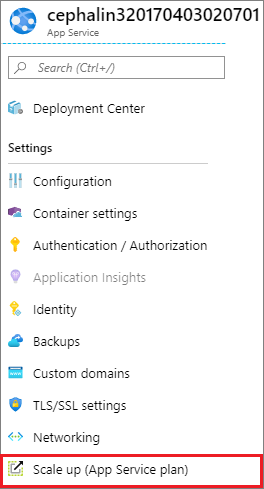
El nivel actual de la aplicación aparece resaltado con un cuadro azul. Asegúrese de que la aplicación se encuentra en el nivel Estándar o superior (cualquier nivel de la categoría Producción o Aislado). En caso afirmativo, cierre la página Escalar verticalmente y vaya a Create the CNAME mapping (Crear la asignación de CNAME).
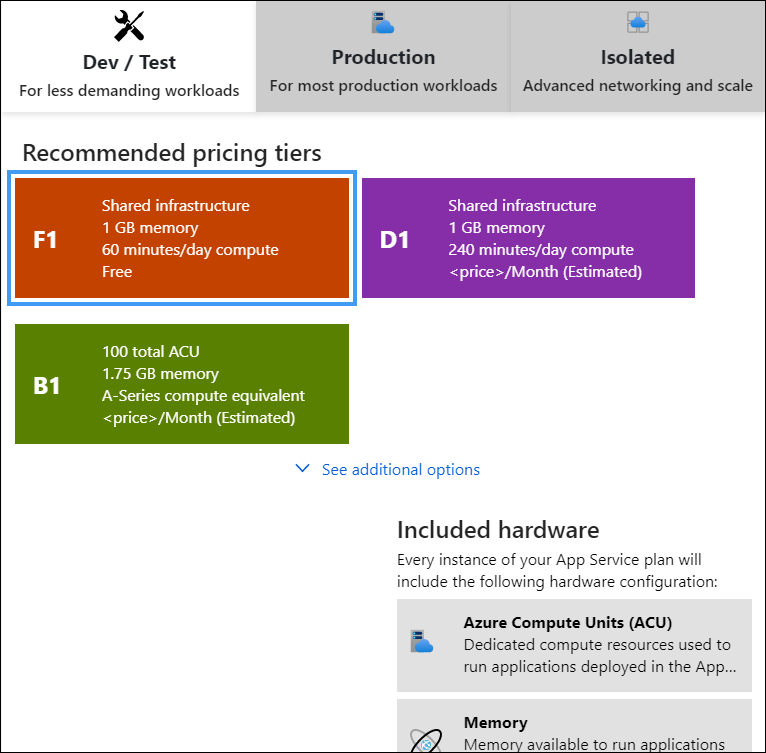
Escalado vertical del plan de App Service
Si necesita escalar verticalmente la aplicación, seleccione cualquiera de los planes de tarifa de la categoría Production (Producción). Para ver opciones adicionales, haga clic en Ver opciones adicionales.
Haga clic en Aplicar.
Creación de un punto de conexión de Traffic Manager
Siga los pasos descritos en Incorporación, deshabilitación, habilitación o eliminación de puntos de conexión y agregue la aplicación App Service como un punto de conexión en su perfil de Traffic Manager.
Una vez que la aplicación App Service se encuentre en un plan de tarifa admitido, se mostrará en la lista de destinos de App Service disponibles al agregar el punto de conexión. Si la aplicación no aparece en la lista, compruebe su plan de tarifa.
Creación de la asignación de CNAME
Nota
Para configurar un dominio de App Service que haya adquirido, omita esta sección y vaya a Habilitación del dominio personalizado.
Inicie sesión en el sitio web de su proveedor de dominios.
Puede usar Azure DNS para administrar los registros DNS para su dominio y configurar un nombre DNS personalizado para Azure App Service. Para más información, consulte el Tutorial: Hospedaje del dominio en Azure DNS.
Busque la página de administración de registros DNS.
Cada proveedor de dominios tiene su propia interfaz de registros DNS, así que consulte la documentación del proveedor. Busque áreas del sitio etiquetadas como Nombre de dominio, DNS o Administración del servidor del nombres.
A menudo, se puede encontrar la página de registros DNS al ver la información de la cuenta y al buscar un vínculo, como Mis dominios. Vaya a dicha página y, después, busque un vínculo que se llame algo así como Zone file, DNS Records o Advanced configuration.
La captura de pantalla siguiente es un ejemplo de página de registros DNS:
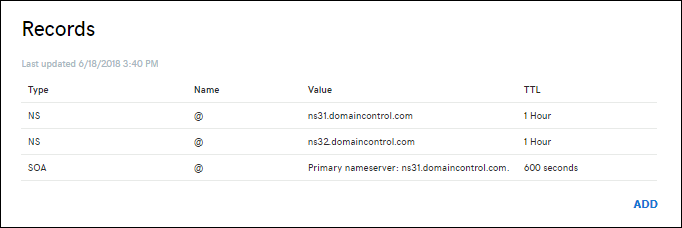
Seleccione Agregar o el widget adecuado para crear un registro.
Nota
En el caso de ciertos proveedores, como GoDaddy, los cambios en los registros DNS no entran en vigor hasta que se selecciona un vínculo Guardar cambios independiente.
Aunque los detalles de cada proveedor de dominio varían, en general se asigna desde un nombre de dominio personalizado no raíz (como www.contoso.com) al nombre de dominio de Traffic Manager (contoso.trafficmanager.net) que se integra con la aplicación.
Nota
Si un registro ya se está usando y necesita enlazar de forma preventiva sus aplicaciones a él, puede crear otro registro CNAME. Por ejemplo, para enlazar de forma preferente www.contoso.com a su aplicación, cree un registro CNAME de awverify.www a contoso.trafficmanager.net. Después, puede agregar "www.contoso.com" a la aplicación web sin tener que cambiar el registro CNAME de "www". Para más información, consulte Migración de un nombre de DNS activo a Azure App Service.
Una vez que haya terminado de agregar o modificar registros DNS en su proveedor de dominio, guarde los cambios.
¿Qué ocurre con los dominios raíz?
Como Traffic Manager solo admite la asignación de dominios personalizados con registros CNAME, y dado que los estándares DNS no admiten registros CNAME para asignar dominios raíz (por ejemplo, contoso.com), Traffic Manager no admite la asignación a dominios raíz. Para solucionar este problema, use una dirección URL redirigida desde el nivel de la aplicación. En ASP.NET Core, por ejemplo, puede usar Reescritura de direcciones URL. A continuación, use Traffic Manager para equilibrar la carga del subdominio (www.contoso.com). Con otro enfoque, puede crear un registro de alias para el vértice de nombre de dominio para hacer referencia a un perfil de Azure Traffic Manager. Un ejemplo es contoso.com. En lugar de un servicio de redirección, puede configurar Azure DNS para hacer referencia a un perfil de Traffic Manager directamente desde la zona.
En escenarios de alta disponibilidad, puede implementar una configuración de DNS de equilibrio de carga sin Traffic Manager creando varios registros A que apunten del dominio raíz a cada dirección IP de la copia de la aplicación. A continuación, asigne el mismo dominio raíz a todas las copias de la aplicación. Dado que el mismo nombre de dominio no se puede asignar a dos aplicaciones diferentes en la misma región, este programa de instalación solo funciona cuando las copias de la aplicación se encuentran en regiones diferentes.
Habilitación del dominio personalizado
Una vez que se hayan propagado los registros de su nombre de dominio, use el explorador para comprobar que el nombre de dominio personalizado se resuelve en la aplicación App Service.
Nota
El CNAME puede tardar un tiempo en propagarse por el sistema DNS. Puede usar un servicio como https://www.digwebinterface.com/ para comprobar que el CNAME está disponible.
Una vez que la resolución de dominios se realice correctamente, vuelva a la página de la aplicación en Azure Portal.
En el panel de navegación izquierdo, seleccione Dominios personalizados>Agregar nombre de host.
Escriba el nombre de dominio personalizado que asignó anteriormente y seleccione Validar.
Asegúrese de que en Tipo de registro de nombre de host está seleccionado CNAME (www.example.com o cualquier subdominio).
Dado que la aplicación App Service ahora está integrada con un punto de conexión de Traffic Manager, debería ver el nombre de dominio de Traffic Manager en Configuración de CNAME. Selecciónelo y haga clic en Agregar dominio personalizado.